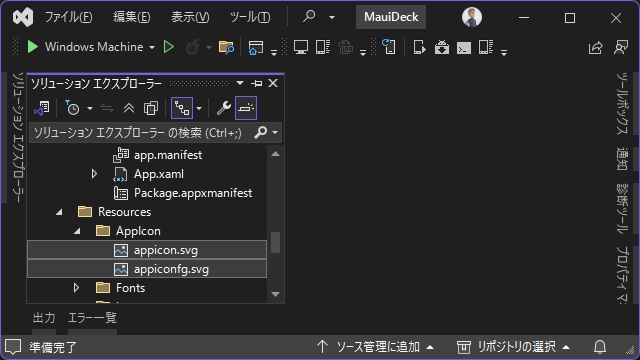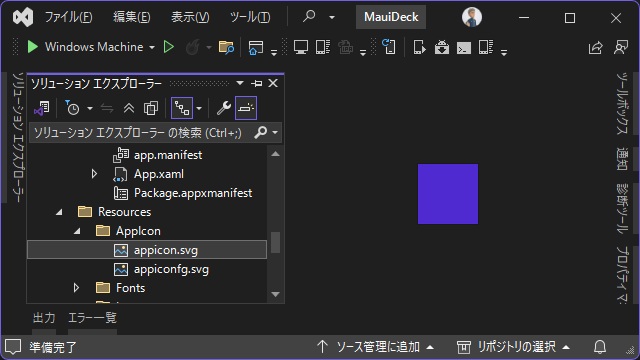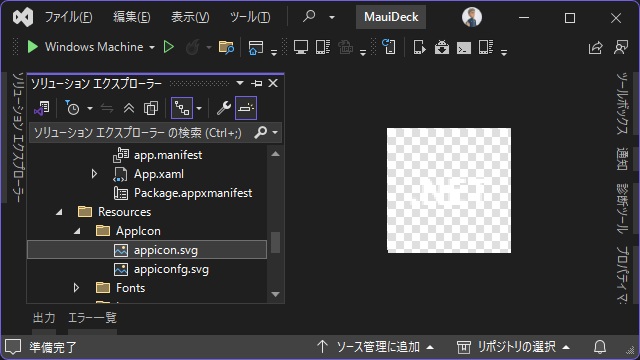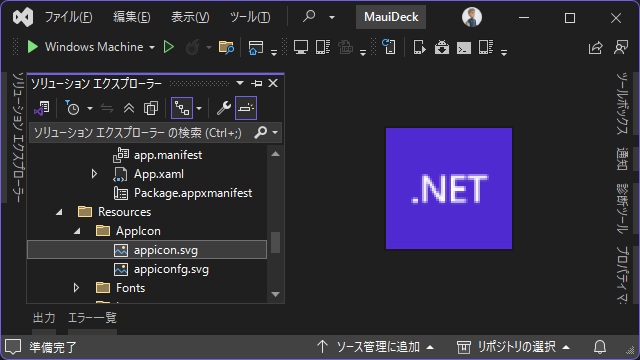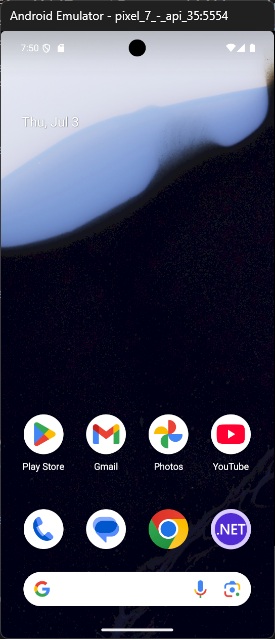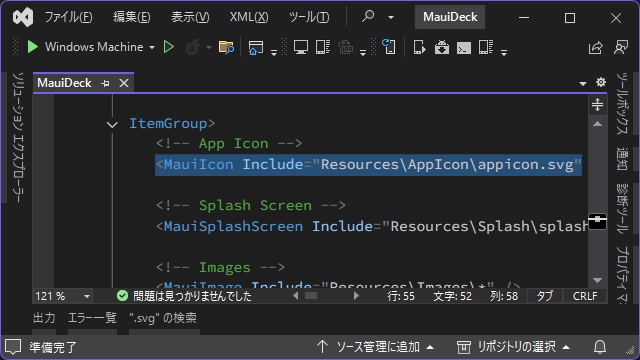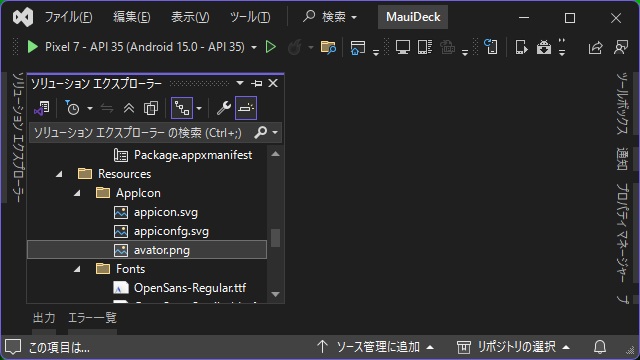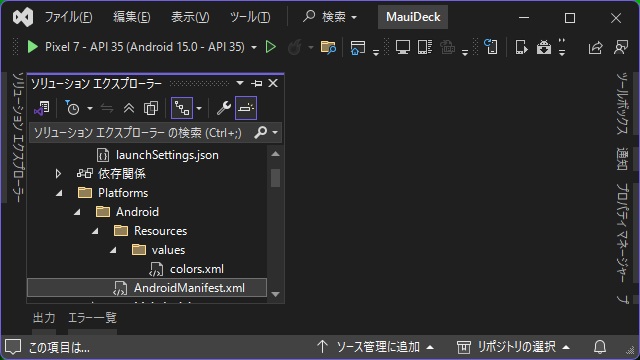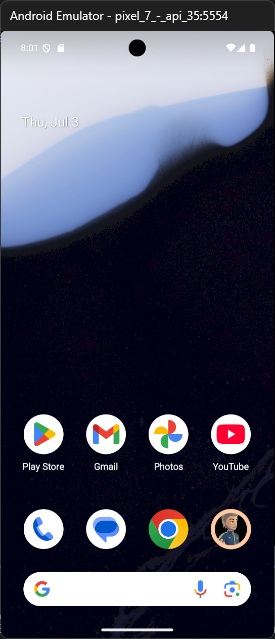Visual Studioの .NET MAUI プロジェクトでAndroidスマホに表示されるアイコンを変更する手順を備忘録的に投稿します。
Androidアプリのアイコンリソース
Visual StudioのMAUIプロジェクトでは画像などのリソースは[Resources]フォルダー内で管理されています。
プロジェクト作成時に、既定のアイコンは[Resources|AppIcon]フォルダーに[SVG]形式で作成され保存されています。
また、既定のアイコン用のリソースは[appicon.svg]と[appconfig.svg]の2種類のファイルが作成されています。
[appicon.svg]は、こんな感じの青紫色の背景のようなリソース(通常ではSVG形式のファイルはVisual Studioではプレビューされないので、下画像は合成しています)
[appconfig.svg]は背景透過で白色の[.NET]の文字で構成されています。(通常ではSVG形式のファイルはVisual Studioではプレビューされないので、下画像は合成しています)
ビルドしたアプリでは、2つのリソースを使って、下のようなアイコンが作成されます。
実行すると、Androidデバイスではこんな感じで表示されます(右下のアイコン)。
アプリのアイコン変更
Visual StudioのMAUIプロジェクトではアイコンリソースは[プロジェクトの編集]メニューで表示される[.csproj]ファイル内で指定します。
今回はサンプルなので[PNG]形式の画像に変更してみます。
1. [Resources|AppIcon]フォルダーに変更するアイコン画像を追加します。
2.[ソリューション エクスプローラー]の[プロジェクトの編集]メニューで表示される[.csproj]ファイル内を編集します。
<ItemGroup>
<!-- App Icon -->
<MauiIcon Include="Resources\AppIcon\avator.png" />
3.[Platforms|Android|Resources]フォルダー内の[AndroidManifest.xml]ファイルを[XML(テキスト)エディター]で開きます。
<?xml version="1.0" encoding="utf-8"?>
<manifest xmlns:android="http://schemas.android.com/apk/res/android">
<application android:allowBackup="true" android:icon="@mipmap/avator" android:usesCleartextTraffic="true" android:supportsRtl="true"></application>
<uses-permission android:name="android.permission.ACCESS_NETWORK_STATE" />
<uses-permission android:name="android.permission.INTERNET" />
</manifest>ビルドして実行するとAndroidデバイスで表示されるアイコンが変更されます。
まとめ
今回はVisual Studioの .NET MAUI プロジェクトでAndroidスマホに表示されるアイコンを変更する手順について書きました。
.NET MAUI プロジェクトの場合、アイコン用のリソース(画像ファイルなど)を追加してプロジェクトファイルの他に[AndroidManifest.xml]を編集します。
.NET MAUI プロジェクトでAndroidデバイスで表示されるアイコンを変更したい人の参考になれば幸いです。
スポンサーリンク
最後までご覧いただき、ありがとうございます。